ఇన్పుట్ లాగ్ తక్కువగా ఉందో లేదో, ఇది లక్ష్యం ఆధారిత ఆట అయిన VALORANT లో మీ ఆనందాన్ని బాగా ప్రభావితం చేస్తుంది. శుభవార్త ఏమిటంటే, మీరు కొన్ని సెట్టింగ్లను సర్దుబాటు చేయడం ద్వారా ఇన్పుట్ లాగ్ను తగ్గించవచ్చు.
ఈ పరిష్కారాలను ప్రయత్నించండి:
మీరు అవన్నీ ప్రయత్నించాల్సిన అవసరం లేదు; మీరు పని చేసేదాన్ని కనుగొనే వరకు జాబితాలో మీ పనిని చేయండి.
- అన్ని విండోస్ నవీకరణలను వ్యవస్థాపించండి
- తాత్కాలిక ఫైళ్ళను తొలగించండి
- విండోస్ 10 గేమ్ మోడ్ను నిలిపివేయండి
- మీ పరికర డ్రైవర్లను నవీకరించండి
- పూర్తి స్క్రీన్ ఆప్టిమైజేషన్లను నిలిపివేయండి
- అధిక ప్రాధాన్యతను సెట్ చేయండి
- ఆట సెట్టింగులను ఆప్టిమైజ్ చేయండి
1. అన్ని విండోస్ నవీకరణలను వ్యవస్థాపించండి
ఇబ్బందికరమైన ఆప్టిమైజేషన్లలోకి దూకడానికి ముందు, మీరు విండోస్ 10 యొక్క తాజా వెర్షన్లో నడుస్తున్నారని నిర్ధారించుకోవడం చాలా ముఖ్యం. ఇది వేగవంతమైనది, ఉచితం మరియు డౌన్లోడ్ మరియు ఇన్స్టాల్ చేయడం సులభం. విండోస్ 10 యొక్క తాజా వెర్షన్ చాలా ఆటల కోసం అనేక ప్రత్యేకమైన కొత్త ఆప్టిమైజేషన్లను కలిగి ఉంది.
మీరు నడుస్తున్న విండోస్ సంస్కరణను తనిఖీ చేయడానికి:
1) శోధన పెట్టెలో, టైప్ చేయండి విన్వర్ . అప్పుడు క్లిక్ చేయండి winver ఆదేశం ఫలితాల నుండి.
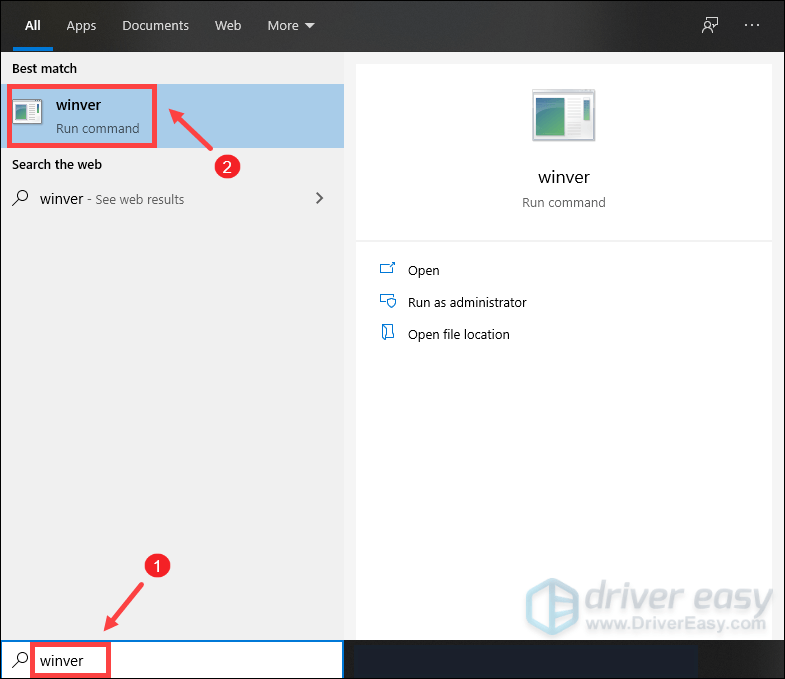
2) విండోస్ యొక్క ఏ వెర్షన్ నడుస్తుందో ఇప్పుడు మీరు తెలుసుకోవచ్చు. విండోస్ 10 వెర్షన్ 20 హెచ్ 2 బయటకు వచ్చింది, కాబట్టి మీరు తాజా వెర్షన్ను నడుపుతుంటే, విండోస్ నవీకరణలను ఇన్స్టాల్ చేయడానికి క్రింది సూచనలను అనుసరించండి.
విండోస్ నవీకరణలను వ్యవస్థాపించడానికి:
1) శోధన పెట్టెలో, టైప్ చేయండి తాజాకరణలకోసం ప్రయత్నించండి . క్లిక్ చేయండి తాజాకరణలకోసం ప్రయత్నించండి ఫలితాల నుండి.
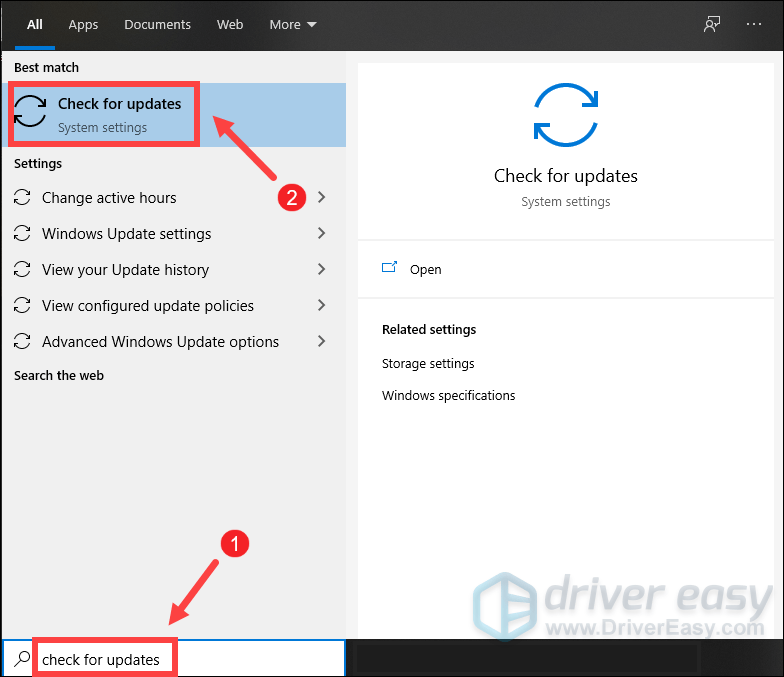
2) పై క్లిక్ చేయండి తాజాకరణలకోసం ప్రయత్నించండి టాబ్. ఏదైనా నవీకరణలు అందుబాటులో ఉంటే, అది స్వయంచాలకంగా డౌన్లోడ్ చేసి, ఇన్స్టాల్ చేయడం ప్రారంభిస్తుంది. ఇది పూర్తయ్యే వరకు వేచి ఉండండి మరియు మీ కంప్యూటర్ను పున art ప్రారంభించమని మిమ్మల్ని అడగాలి.

ఇన్పుట్ లాగ్ సమస్యను పరిష్కరించడంలో ఇది మీకు సహాయం చేయకపోతే, చింతించకండి. మీరు ప్రయత్నించగల ఇతర పరిష్కారాలు ఉన్నాయి.
2. తాత్కాలిక ఫైళ్ళను తొలగించండి
పేరు సూచించినట్లుగా, తాత్కాలిక ఫైల్స్ అనేది విండోస్ లేదా ప్రోగ్రామ్లచే సృష్టించబడిన తాత్కాలిక డేటాను నిల్వ చేసే ఫైళ్లు. కానీ వారు కొన్ని హార్డ్ డ్రైవ్ స్థలాన్ని తీసుకుంటారు, ఇది తక్కువ ప్రతిస్పందనను కలిగిస్తుంది. ఇన్పుట్ లాగ్ను తగ్గించడానికి, మీరు ఆ ఫైల్లను తొలగించాల్సి ఉంటుంది మరియు ఇది ఎటువంటి సమస్యలను కలిగించదు.
మీరు తాత్కాలిక ఫైళ్ళను ఎలా తొలగించవచ్చో ఇక్కడ ఉంది:
1) మీ కీబోర్డ్లో, నొక్కండి విండోస్ లోగో కీ మరియు ఆర్ రన్ బాక్స్ను ప్రారంభించడానికి అదే సమయంలో.
2) టైప్ చేయండి % టెంప్% ఆపై నొక్కండి నమోదు చేయండి మీ కీబోర్డ్లో.
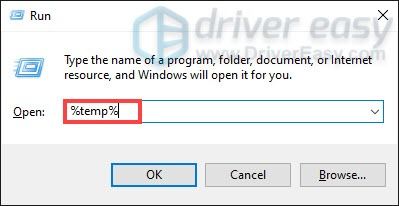
3) లోని అన్ని ఫైళ్ళను తొలగించండి తాత్కాలిక ఫోల్డర్. (ప్రెస్ చేయండి Ctrl మరియు TO అన్ని ఫైళ్ళను ఎంచుకోవడానికి అదే సమయంలో. అప్పుడు కుడి క్లిక్ చేసి ఎంచుకోండి తొలగించు .)
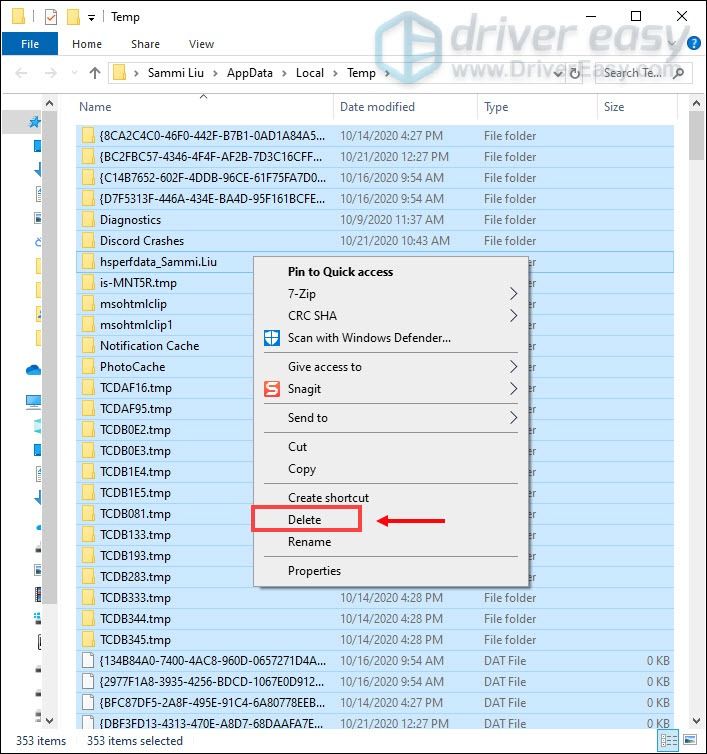
4) ఒక విండో పాప్ అప్ అని చెబితే చర్య పూర్తి కాలేదు , పెట్టెను తనిఖీ చేయండి ప్రస్తుత అన్ని వస్తువుల కోసం దీన్ని చేయండి క్లిక్ చేయండి దాటవేయి .
5) ఇప్పుడు మీ దగ్గరకు వెళ్ళండి రీసైక్లింగ్ బిన్ మీ డెస్క్టాప్ నుండి. దానిపై కుడి క్లిక్ చేసి ఎంచుకోండి ఖాళీ రీసైకిల్ బిన్ .
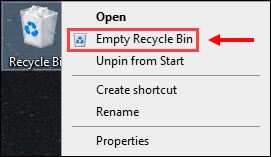
6) క్లిక్ చేయండి అవును .
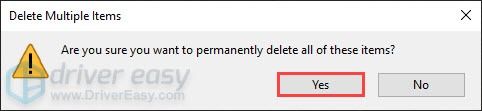
తాత్కాలిక ఫైళ్ళను తొలగించిన తరువాత, VALORANT ప్లే చేసి, మీరు వేగంగా సవరించగలరా అని తనిఖీ చేయండి.
3. విండోస్ 10 గేమ్ మోడ్ను నిలిపివేయండి
గేమ్ మోడ్ అనేది విండోస్ 10 లోని ఒక లక్షణం, ఇది ప్రారంభించినప్పుడు ఆటలపై సిస్టమ్ వనరులను కేంద్రీకరిస్తుంది. ఇది గేమింగ్ను మరింత మెరుగైన అనుభవంగా మార్చాల్సి ఉంది, కానీ దీనికి విరుద్ధంగా నిజం ఉంది. వాస్తవం ఇది ఇన్పుట్ ఆలస్యాన్ని రాజీ చేస్తుంది. ఇన్పుట్ లాగ్ను తగ్గించడానికి, మీరు గేమ్ మోడ్ను నిలిపివేయాలి.
దీన్ని ఎలా చేయాలో ఇక్కడ ఉంది:
1) మీ కీబోర్డ్లో, నొక్కండి విండోస్ లోగో కీ మరియు నేను సెట్టింగులను తెరవడానికి.
2) క్లిక్ చేయండి గేమింగ్ .
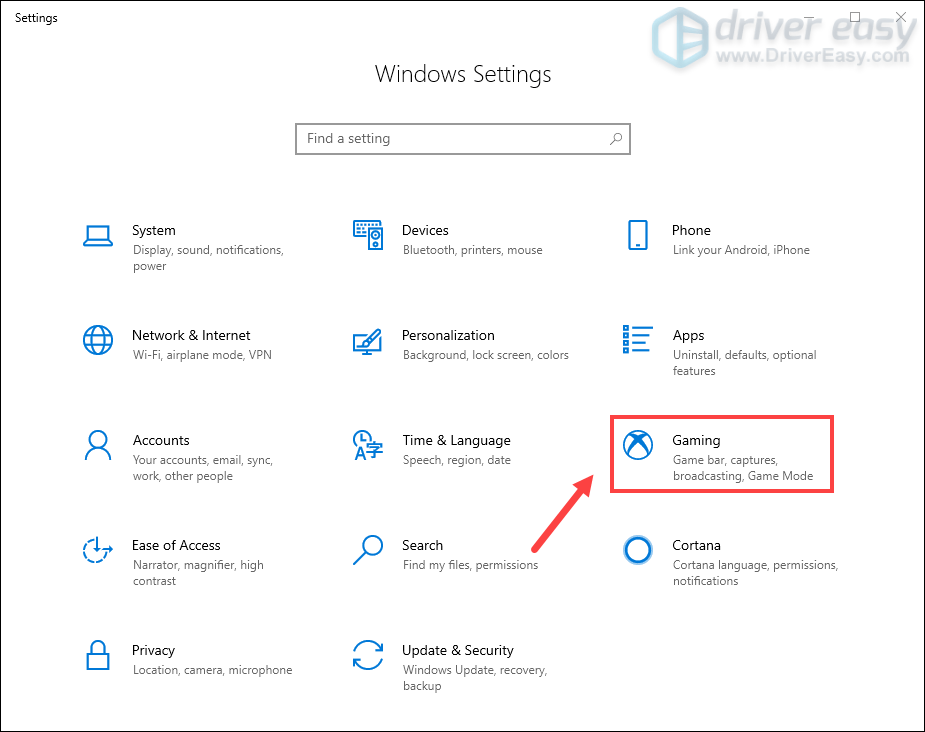
3) ఎడమ పేన్ నుండి, ఎంచుకోండి గేమ్ మోడ్ . అప్పుడు టోగుల్ ఆఫ్ చేయండి గేమ్ మోడ్ .
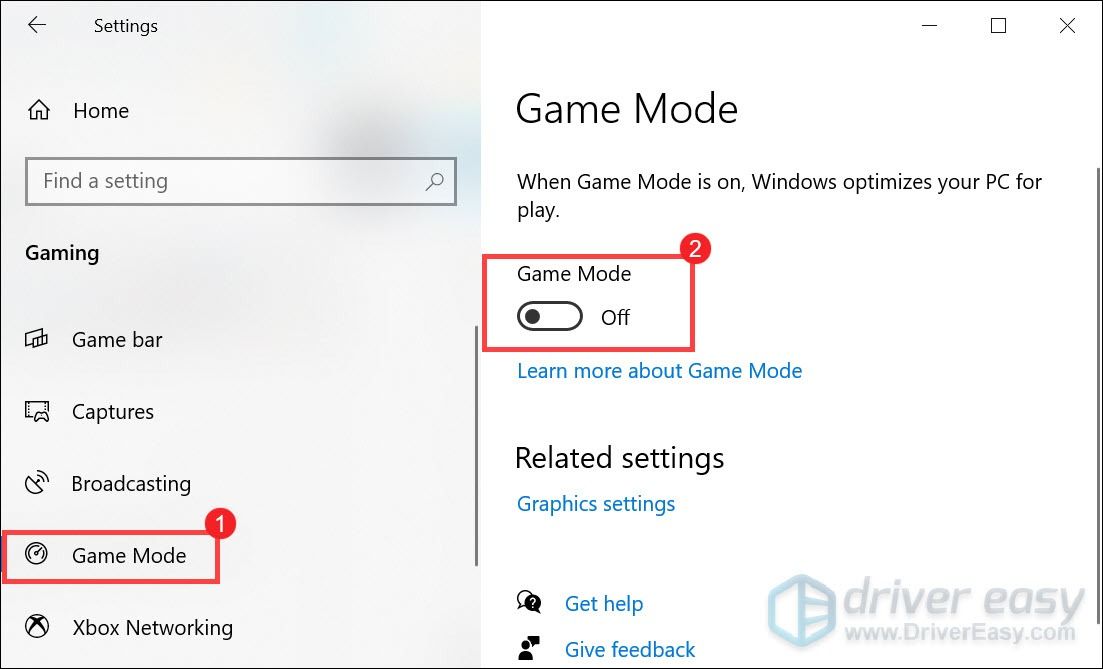
మీరు వీటిని పూర్తి చేసిన తర్వాత, VALORANT ప్లే చేసి, ఇది మరింత ప్రతిస్పందిస్తుందో లేదో తనిఖీ చేయండి. మీ ఇన్పుట్ లాగ్ ఇంకా ఎక్కువగా ఉంటే, క్రింద ఉన్న తదుపరి పరిష్కారాన్ని ప్రయత్నించండి.
4. మీ పరికర డ్రైవర్లను నవీకరించండి
మీ పరికర డ్రైవర్లు, మౌస్, కీబోర్డ్ మరియు ముఖ్యంగా గ్రాఫిక్స్ డ్రైవర్లు మీ గేమ్ప్లేను బాగా ప్రభావితం చేస్తాయి. మీ నియంత్రణ మరింత ప్రతిస్పందించేలా చేయడానికి, డ్రైవర్ల నవీకరణలు అందుబాటులో ఉన్నాయా అని మీరు తనిఖీ చేయాలి.
మీ పరికర డ్రైవర్లను నవీకరించడానికి, మీరు నవీకరణలను ఒక్కొక్కటిగా తనిఖీ చేయడానికి పరికర నిర్వాహికికి వెళ్ళవచ్చు. విండోస్ ఎల్లప్పుడూ మీకు తాజా డ్రైవర్ వెర్షన్లను ఇవ్వకపోవచ్చని గమనించండి. కాబట్టి భవిష్యత్తులో మీకు ఏవైనా సమస్యలు ఎదురైతే మీ సిస్టమ్కి అనుగుణమైన తాజా డ్రైవర్లను డౌన్లోడ్ చేసి, ఇన్స్టాల్ చేయడానికి మీరు ఇంకా తయారీదారుల వెబ్సైట్కు వెళ్లాలి.
లేదా
డ్రైవర్లను మాన్యువల్గా నవీకరించడానికి మీకు సమయం, సహనం లేదా కంప్యూటర్ నైపుణ్యాలు లేకపోతే, మీరు దీన్ని స్వయంచాలకంగా చేయవచ్చు డ్రైవర్ ఈజీ .
డ్రైవర్ ఈజీ మీ సిస్టమ్ను స్వయంచాలకంగా గుర్తిస్తుంది మరియు దాని కోసం సరైన డ్రైవర్లను కనుగొంటుంది. మీ కంప్యూటర్ ఏ సిస్టమ్ నడుస్తుందో ఖచ్చితంగా తెలుసుకోవలసిన అవసరం లేదు లేదా తప్పు డ్రైవర్ను డౌన్లోడ్ చేసి ఇన్స్టాల్ చేస్తుంది.
డ్రైవర్ ఈజీతో డ్రైవర్లను ఎలా అప్డేట్ చేయాలో ఇక్కడ ఉంది:
1) డౌన్లోడ్ మరియు డ్రైవర్ ఈజీని ఇన్స్టాల్ చేయండి.
2) డ్రైవర్ ఈజీని అమలు చేసి, క్లిక్ చేయండి ఇప్పుడు స్కాన్ చేయండి బటన్. డ్రైవర్ ఈజీ మీ కంప్యూటర్ను స్కాన్ చేస్తుంది మరియు ఏదైనా సమస్య డ్రైవర్లను గుర్తించండి . (వీడియో గేమ్స్ గ్రాఫిక్స్-ఇంటెన్సివ్. కాబట్టి మీ గ్రాఫిక్స్ డ్రైవర్లను నవీకరించడం వల్ల మీ కంప్యూటర్ గేమింగ్ పనితీరు గణనీయంగా మెరుగుపడుతుంది.)
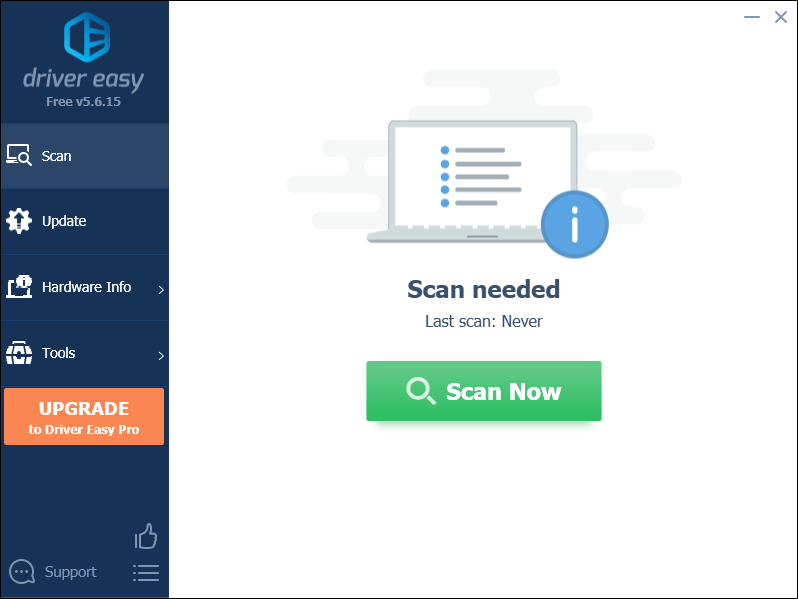
3) క్లిక్ చేయండి నవీకరణ ఆ డ్రైవర్ యొక్క సరైన సంస్కరణను స్వయంచాలకంగా డౌన్లోడ్ చేయడానికి ఫ్లాగ్ చేసిన డ్రైవర్ పక్కన ఉన్న బటన్, అప్పుడు మీరు దీన్ని మాన్యువల్గా ఇన్స్టాల్ చేయవచ్చు (మీరు దీన్ని ఉచిత వెర్షన్తో చేయవచ్చు).
లేదా క్లిక్ చేయండి అన్నీ నవీకరించండి యొక్క సరైన సంస్కరణను స్వయంచాలకంగా డౌన్లోడ్ చేసి, ఇన్స్టాల్ చేయడానికి అన్నీ మీ సిస్టమ్లో తప్పిపోయిన లేదా పాత డ్రైవర్లు. (దీనికి అవసరం ప్రో వెర్షన్ ఇది వస్తుంది పూర్తి మద్దతు మరియు ఒక 30 రోజుల డబ్బు తిరిగి హామీ. మీరు అన్నీ నవీకరించు క్లిక్ చేసినప్పుడు అప్గ్రేడ్ చేయమని ప్రాంప్ట్ చేయబడతారు.)
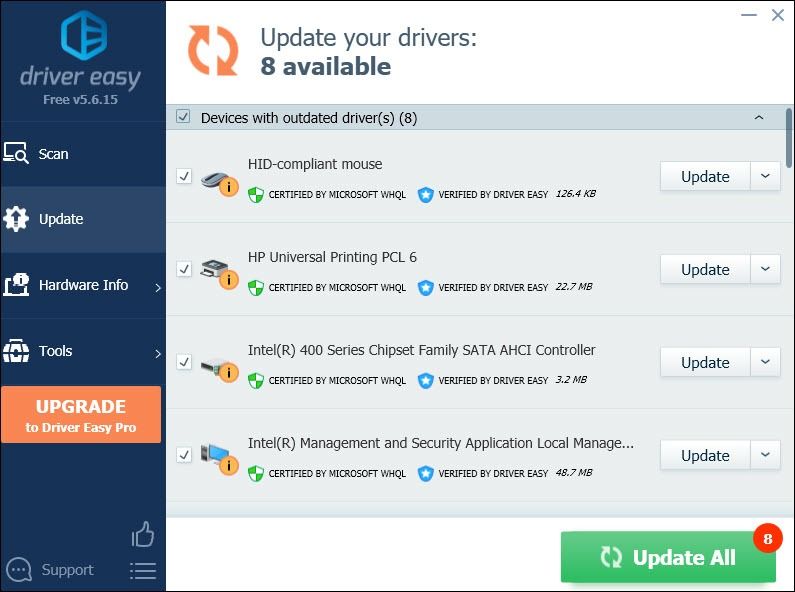 డ్రైవర్ ఈజీ యొక్క ప్రో వెర్షన్ పూర్తి సాంకేతిక మద్దతుతో వస్తుంది. మీకు సహాయం అవసరమైతే, దయచేసి సంప్రదించండి డ్రైవర్ ఈజీ మద్దతు బృందం వద్ద support@letmeknow.ch .
డ్రైవర్ ఈజీ యొక్క ప్రో వెర్షన్ పూర్తి సాంకేతిక మద్దతుతో వస్తుంది. మీకు సహాయం అవసరమైతే, దయచేసి సంప్రదించండి డ్రైవర్ ఈజీ మద్దతు బృందం వద్ద support@letmeknow.ch . మీ డ్రైవర్లను నవీకరించిన తరువాత, మీ కంప్యూటర్ను పున art ప్రారంభించి, ఇన్పుట్ లాగ్ తగ్గించబడిందో లేదో తనిఖీ చేయడానికి VALORANT ప్లే చేయండి. ఇన్పుట్ లాగ్ ఇంకా ఎక్కువగా ఉంటే, క్రింద ఉన్న తదుపరి పరిష్కారాన్ని ప్రయత్నించండి.
5. పూర్తి స్క్రీన్ ఆప్టిమైజేషన్లను నిలిపివేయండి
పూర్తి స్క్రీన్ ఆప్టిమైజేషన్ అనేది గేమింగ్ సెషన్లలో మీ PC ల పనితీరును మెరుగుపరచడానికి రూపొందించబడిన లక్షణం. ఆటగాళ్ళు పూర్తి స్క్రీన్ ఆప్టిమైజేషన్లను ప్రారంభించినప్పుడు తక్కువ FPS మరియు ఇన్పుట్ లాగ్ సమస్యల ద్వారా ప్రభావితమయ్యే కొన్ని ఆటలు ఉన్నాయి. సమస్యను పరిష్కరించడానికి, మీరు పూర్తి స్క్రీన్ ఆప్టిమైజేషన్లను నిలిపివేయాలి:
1) మీ కీబోర్డ్లో, నొక్కండి విండోస్ లోగో కీ + ఆర్ రన్ బాక్స్ను ప్రారంభించడానికి అదే సమయంలో.
2) తెరవండి సి: / అల్లర్ల ఆటలు / VALORANT / live / ShooterGame / Binaries / Win64 .

3) ఎంచుకోండి అనుకూలత టాబ్. పెట్టెను తనిఖీ చేయండి పూర్తి స్క్రీన్ ఆప్టిమైజేషన్లను నిలిపివేయండి . అప్పుడు క్లిక్ చేయండి వర్తించు> సరే .

మార్పులను వర్తింపజేసిన తరువాత, VALORANT ను ప్లే చేయండి మరియు మీరు గుర్తించదగిన వ్యత్యాసాన్ని చూడగలుగుతారు. ఇది ఇంకా మందకొడిగా ఉంటే, దిగువ తదుపరి పరిష్కారాన్ని ప్రయత్నించండి.
6. అధిక ప్రాధాన్యతను సెట్ చేయండి
మీ కంప్యూటర్ VALORANT ను నిర్వహించగలిగినప్పటికీ, మీ ఆట మరింత ప్రతిస్పందించాలని మీరు కోరుకుంటే ఆట యొక్క ప్రాధాన్యతను అధికంగా సెట్ చేయాలి.
దీన్ని ఎలా చేయాలో ఇక్కడ ఉంది:
1) మీరు VALORANT తెరిచినట్లు నిర్ధారించుకోండి.
2) మీ కీబోర్డ్లో, నొక్కండి విండోస్ లోగో కీ + ఆర్ రన్ బాక్స్ను ప్రారంభించడానికి అదే సమయంలో. అప్పుడు టైప్ చేయండి taskmgr .

3) ఎంచుకోండి వివరాలు టాబ్. గుర్తించండి VALORANT . దానిపై కుడి క్లిక్ చేసి ఎంచుకోండి ప్రాధాన్యతను సెట్ చేయండి> అధికం .

ఇప్పుడు VALORANT ప్లే చేసి, మీ ఇన్పుట్ లాగ్ తగ్గిందా అని తనిఖీ చేయండి.
7. ఆట సెట్టింగులను ఆప్టిమైజ్ చేయండి
కొన్నిసార్లు, అప్రమేయంగా సెట్టింగ్లు మీకు ఉత్తమ ఫలితాలను ఇవ్వకపోవచ్చు. బదులుగా, ఉత్తమ గేమింగ్ అనుభవాన్ని పొందడానికి మీరు వాటిని ఆప్టిమైజ్ చేయవచ్చు.
సిఫార్సు చేసిన సెట్టింగులు ఇక్కడ ఉన్నాయి:
1) VALORANT తెరవండి. స్క్రీన్ ఎగువ ఎడమ వైపున ఉన్న రెండు పంక్తులపై క్లిక్ చేయండి. అప్పుడు ఎంచుకోండి సెట్టింగులు .
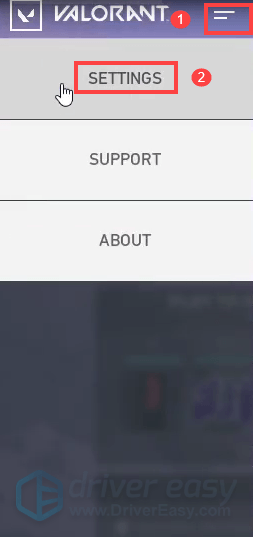
2) కింద వీడియో టాబ్, ఎంచుకోండి సాధారణ సబ్టాబ్. అప్పుడు సెట్ పూర్తి స్క్రీన్ కోసం ప్రదర్శన మోడ్ .
3) ఎంచుకోండి గ్రాఫిక్స్ నాణ్యత సబ్టాబ్. VALORANT కోసం ఈ సిఫార్సు చేసిన సెట్టింగులను సెట్ చేయండి:
మెటీరియల్ క్వాలిటీ: మెడ్
ఆకృతి నాణ్యత: మెడ్
వివరాలు నాణ్యత: మెడ్
UI నాణ్యత: మెడ్
VSync: ఆఫ్
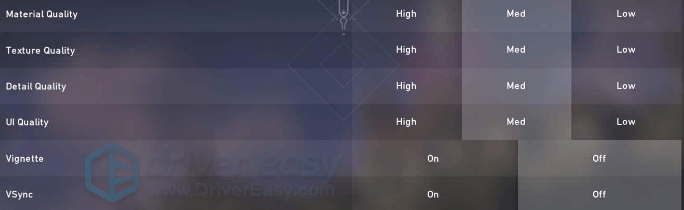
మీరు మార్పులను సేవ్ చేసిన తర్వాత, VALORANT ను ప్లే చేయండి మరియు మీరు తక్కువ ఇన్పుట్ జాప్యాన్ని సాధించగలుగుతారు.
ఆశాజనక, ఈ పోస్ట్ మీకు గేమ్ప్లేకి గణనీయమైన మెరుగుదలను ఇస్తుంది. మీకు ఏమైనా ఆలోచనలు లేదా ప్రశ్నలు ఉంటే, సంకోచించకండి.




![[పరిష్కరించబడింది] NBA 2K22 క్రాష్ అవుతూనే ఉంటుంది - PC & Xbox](https://letmeknow.ch/img/knowledge/08/nba-2k22-keeps-crashing-pc-xbox.png)

